MOMSMONEY.ID - Sebagai pecinta hewan dan tanaman, pasti Anda pernah ingin mengetahui jenisnya saat tak sengaja melihat hewan dan tanaman yang menarik hati! Nah Anda bisa menggunakan fitur dari iPhone lo!
Melansir Reader’s Digest, pada iOS 15 di iPhone memiliki fitir untuk mengidentifikasi tanaman, hewan, landmarks dan objek lain yang tidak Anda kenali melalui foto atau tangkapan laya di iPhone.
Baca Juga: Moms Wajib Tahu! Kenali Pentingnya Vitamin D untuk Kesehatan Ibu Hamil
Bisakah iPhone mengidentifikasi jenis tanaman dan hewan?
Pembaruan pada iOS 15 menghadirkan fitur yang diberi nama Visual Look Up yang mengizinkan penggunanya mencari tahu informasi konten dari foto yang ada di iPhone dan iPad.
Fitur ini mirip iPhone image search, namun Anda bisa menggunakan fitur ini langsung dari iPhone Anda tanpa harus membuka Google. Anda bisa menggunakan fitu Visual Look Up ini melalui Photos, Messages, Mail atau Notes.
Fitur ini juga hadir dalam beberapa seri iPad:
- 12,9 inch iPad Pro Gen 3rd atau lebih baru
- 11-inch iPad Pro semua model
- iPad Air Gen 3rd atau yang lebih baru
- iPad Gen 8th dan seri terbaru
- iPad Mini Gen 5th dan seri terbaru
Begini cara mengidentifikasi jenis tanaman dan hewan dari iPhone
- Buka foto yang mengandung tanaman atau hewan yang ingin Anda identifikasi
- Lihat pada bagian bawah foto, tap ikon yang mengandung huruf i dilingkari dan ada bintang disampingnya
- Setelah itu tap Look Up
- Anda akan mendapatkan informasi jenis tanaman dan hewan
Baca Juga: Ini lo Manfaat Workout dengan Metode 3-2-8 yang Bisa Turunkan Berat Badan
Seberapa akurat fitur mengidentifikasi tanaman dan hewan dari iPhone?
Hasil identifikasi tanaman dan hewan dari iPhone tidak selalu akurat. Anda tetap bisa percaya pada fitur ini namun tetap saja mungkin akan ada beberapa kesalahan.
Untuk menghindari kesalahan identifikasi jenis tanaman dan hewan dari iPhone, fitur ini akan memberikan beberapa hasil dan mempermudah Anda menyimpulkan mana yang paling tepat.
Demikian cara mengidentifikasi jenis tanaman dan hewan dari iPhone. Semoga informasi ini bermanfaat bagi Anda!
Cek Berita dan Artikel yang lain di Google News

/2023/01/26/2021850518.jpg)

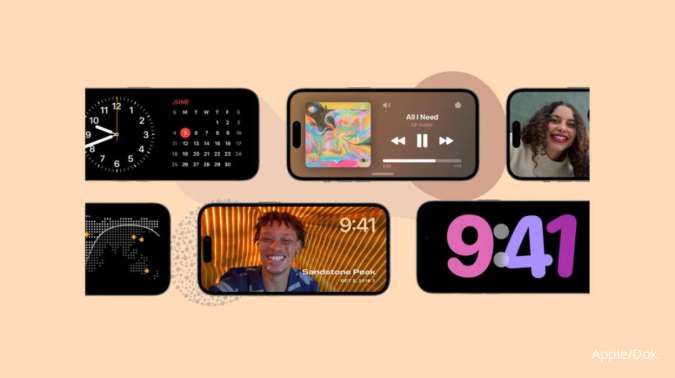










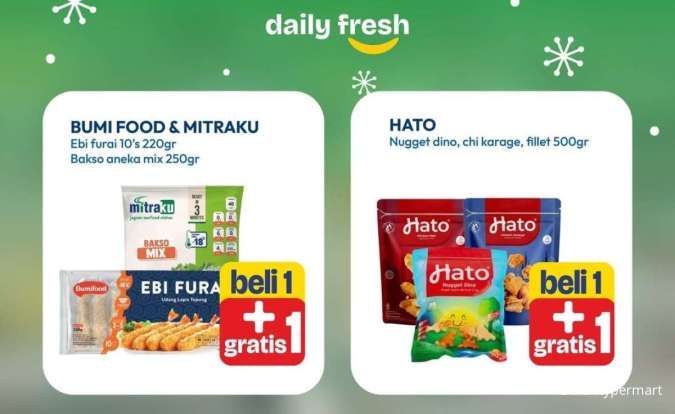



/2024/11/09/771524044p.jpg)
/2023/05/08/1477660980p.jpg)
/2025/08/14/2143343683p.jpg)
/2025/12/17/1523020466p.jpg)
/2024/12/13/595619247p.jpg)